![[TIPS]Hướng Dẫn Cách Đăng Xuất Gmail Trên Máy Tính Và Điện Thoại [TIPS]Hướng Dẫn Cách Đăng Xuất Gmail Trên Máy Tính Và Điện Thoại](https://olptienganh.vn/wp-content/uploads/2022/03/cach-dang-xuat-gmail-6.png)
Gmail là một công cụ được sử dụng khá phổ biến trong cuộc sống hiện đại ngày nay. Tài khoản gmail có thể sử dụng để xác thực một số dịch vụ quan trọng như tài khoản ngân hàng, tài khoản facebook, youtobe… Do vậy để đảm bảo tính bảo mật khi sử dụng, sau đây Blog OLP Tiếng Anh sẽ hướng dẫn bạn cách đăng xuất gmail đúng cách nhé.
1. Cách đăng xuất Gmail trên máy tính thông thường
Bước 1: Mở Gmail
Bước 2: Kích chuột trái vào biểu tượng hình đại diện Gmai ở góc trên cùng bên phải => chọn “Đăng xuất”
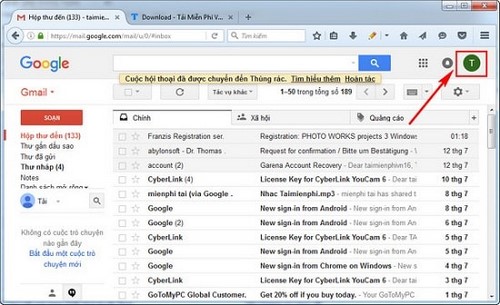
Cách Đăng Xuất Gmail Trên Các Máy Tính Từ Xa
Nếu bạn sử dụng một tài khoản Gmail trên nhiều máy tính và muốn đăng xuất tài khoản gmail từ xa có thể thực hiện như sau:
Bước 1: Mở Gmail
Bước 2: Kéo xuống góc dưới cùng bên phải => chọn “Chi tiết” => chọn “Đăng xuất khỏi tất cả các phiên khác trên web”
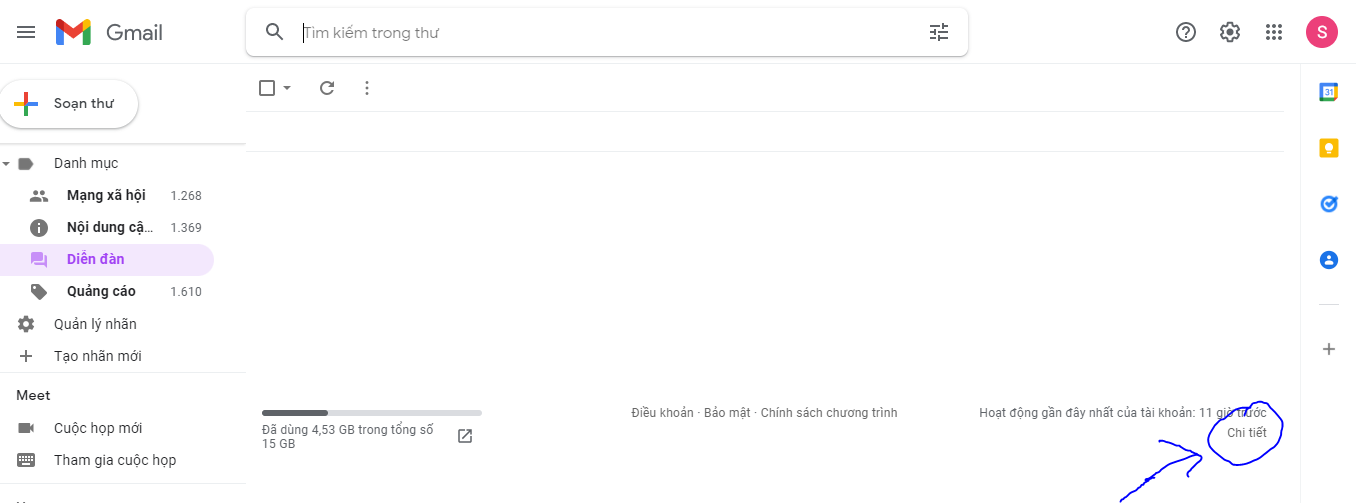
Với cách này bạn cũng có thể kiểm soát được các phiên đăng nhập tài khoản gmail trên các thiết bị và địa chỉ IP của thiết bị đó.
Nếu bạn muốn bảo mật tài khoản có thể ấn “Đổi mật khẩu” để thay đổi mật khẩu cho Gmail của ban
Lưu ý: Cách này sẽ đăng xuất đồng thời tất cả các thiết bị đăng nhập gmail thông qua trình duyệt web và chỉ giúp đăng xuất gmail khi đăng nhập qua các trình duyệt trên điện thoại hoặc trên máy tính. Nếu đăng nhập Gmail thông qua ứng dụng Gmail trên thiết bị di động sẽ không đăng xuất Gmail được.
Tuy nhiên không làm đăng xuất gmail khỏi máy tính hiện tại đang sử dụng.
THAM KHẢO >> 6+ cách chuyển từ PDF sang Word nhanh chóng, tiện lợi
Cách Đăng Xuất Gmail Từ Xa Bằng Cách Thu Hồi Quyền Truy Cập Trên Các Thiết bị
Với cách này, bạn có thể đăng xuất gmail khỏi từng thiết bị máy tính hoặc điện thoại riêng lẻ
Bước 1: Mở Gmail
Bước 2: Tích chọn vào biểu tượng hình đại diện Gmail ở góc trên cùng bên phải
- Chọn “Quản lý tài khoản Google của bạn”
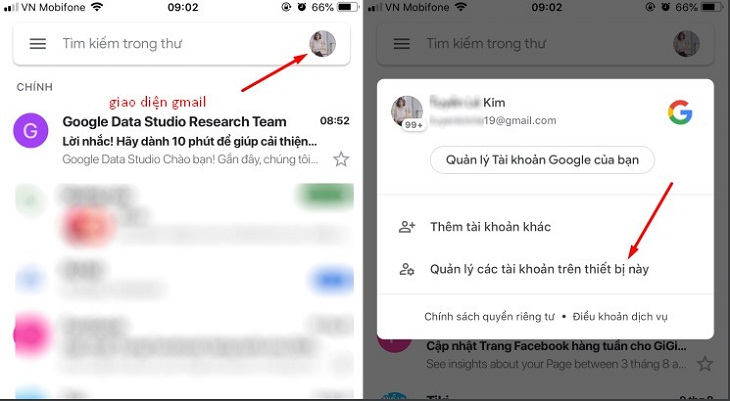
Bước 3: Trong cửa sổ mới bật ra, chọn “ Bảo mật” ở thanh chức năng bên trái
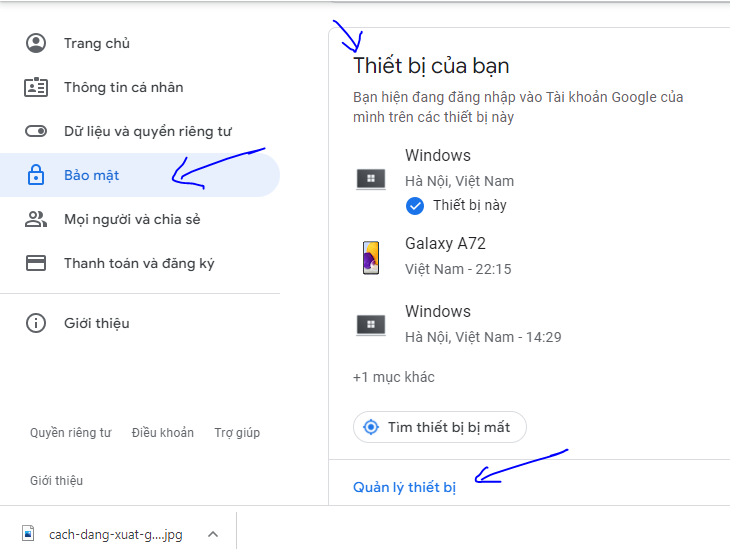
Bước 4: Tại mục “Thiết bị của bạn” => chọn “Quản lý thiết bị”
Bước 5: Tích chọn vào “Thêm chi tiết” tại mục thiết bị bạn muốn đăng xuất Gmail => chọn “Đăng xuất”
Gợi Ý Cách Sử Dụng Gmail An Toàn Trên Máy Tính Công Cộng
Khi bạn sử dụng chung máy tính với người khác, nếu không muốn máy tính lưu lịch sử duyệt web hay mật khẩu tài khoản đăng nhập Gmail của bạn thì có thể sử dụng chế độ Khách của Google chrome như sau:
Kích chuột vào tên người dùng ở góc trên cùng bên phải của trình duyệt => Chọn “Khách” => Chrome sẽ mở ra trình duyệt cho khách sử dụng
Với cách này khi bạn tắt trình duyệt khách, máy tính sẽ không lưu lại bất cứ thông tin nào của bạn. Cách này sẽ rất hữu ích giúp bảo mật thông tin tài khoản của bạn khi bạn lỡ quên không đăng xuất gmail trước khi tắt trình duyệt.
Tham khảo >> Công cụ tải video tiktok không logo
2. Cách đăng xuất Gmail trên điện thoại thông thường
Bước 1: Mở ứng dụng Gmail trên điện thoại
Bước 2: Chọn vào biểu tượng hình đại diện gmail ở góc trên cùng bên phải
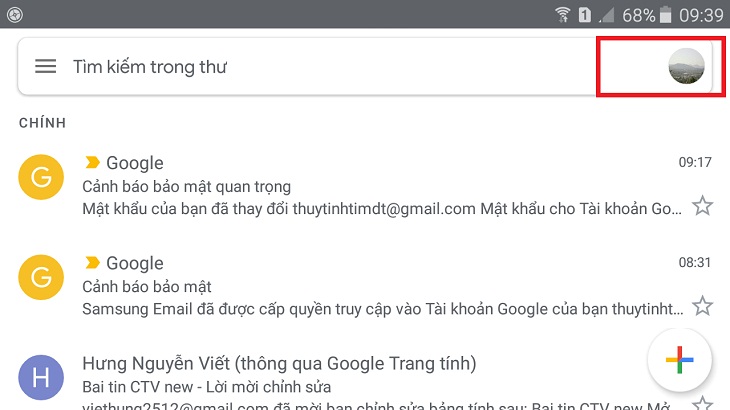
Bước 3: Chọn “Quản lý các tài khoản trên thiết bị này”
Bước 4: Chọn tài khoản Gmail muốn đăng xuất => chọn “ Xoá tài khoản”
Cách Đăng Xuất Gmail Từ Xa Qua Điện Thoại Thông Minh
Tương tự với cách đăng xuất gmail từ xa trên máy tính, bạn cũng có thể dễ dàng thao tác đăng xuất Gmail khỏi các thiết bị đang sử dụng. Chúng ta thao tác như sau:
Bước 1: Mở Gmail trên điện thoại của bạn
Bước 2: Chọn vào biểu tượng hình đại diện Gmail ở góc trên cùng bên phải
- Chọn “ Tài khoản Google”
Bước 3: Màn hình chuyển qua giao diện mới => chọn “ Bảo mật” tại thanh công cụ
Bước 4: Kéo màn hình xuống dưới, tại mục “Thiết bị của bạn” => chọn “Quản lý thiết bị”
Bước 5: Chọn mục “Thêm chi tiết” tại tên thiết bị bạn muốn đăng xuất
- Chọn “Đăng xuất” là xong
Với cách đăng xuất Gmail này bạn có thể dễ dàng đăng xuất khỏi bất kỳ thiết bị máy tính hay điện thoại nào đang có sử dụng tài khoản Gmail của bạn, giúp chúng ta chủ động bảo mật tài khoản trên mọi thiết bị mà không bắt buộc phải đăng xuất gmail trực tiếp trên thiết bị đó.
Trên đây là các cách xuất đăng xuất Gmail vô cùng đơn giản, kèm theo một số bí kíp sử dụng Gmail an toán. Chúc các bạn thực hiện thành công!